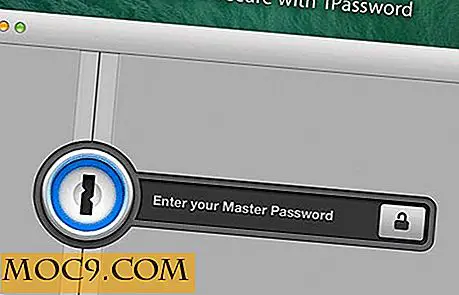Как да добавите персонализирани търсачки към Google Chrome

Често пъти има време, когато трябва да извършваме търсения на конкретен сайт, различен от Google. В Firefox можете лесно да добавите персонализирана търсачка с разширение Добавяне към лентата за търсене. В Google Chrome в момента няма такива разширения, затова трябва да добавим ръчно нашите любими търсачки. За щастие това не е трудна задача. Прочетете, за да разберете как да добавите персонализирана търсачка към вашия Google Chrome.
Първо, отидете на сайта, където искате да добавите търсачката, например maketecheasier.com .
Извършете търсене с всяка ключова дума. Няма значение какъв е терминът за търсене, това, от което се нуждаете, е само URL адресът за търсене.

Копирайте URL адреса за търсене.

В лентата с инструменти на Chrome кликнете върху иконата на инструмента и изберете Опции .

В секцията Предварително търсене кликнете върху бутона Управление .

Кликнете върху Добавяне.
В полето Име въведете името на сайта или името на персонализираната търсачка.
В полето "Ключова дума" въведете фраза, която да се използва като идентификатор за Chrome omniibar.
В полето за URL адрес поставете URL адреса за търсене, който сте копирали по-рано.

Превъртете през URL адреса и намерете местоположението на думата за търсене. Заменете думата за търсене с " % s " (без котировката).

Кликнете върху OK. Затворете всички прозорци с опции.
За да извършите търсене в новосъздадената ви персонализирана търсачка, първо въведете ключовата дума след интервал. Ще се покаже иконата на персонализираната търсачка.

Продължете да въвеждате думата за търсене и натиснете [Enter], за да извършите търсенето.

Настройте по подразбиране персонализираната търсачка
За да направите стандартната си търсачка по подразбиране, кликнете върху иконата на инструмента и изберете Опция.
Отворете секцията за търсене по подразбиране и кликнете върху бутона Управление.
Маркирайте персонализираната търсачка и кликнете върху По подразбиране .